wps图形线条的初始颜色怎么设置
更新时间:2024-04-29 12:59:00作者:yang
wps图形线条的初始颜色设置是我们在使用wps办公软件时经常遇到的问题之一,对于初次接触wps的用户来说,可能会对如何设置图形线条的初始颜色感到困惑。掌握一些技巧后,我们就能轻松地完成这个任务。在本文中我们将分享一些关于设置wps图形线条初始颜色的技巧,帮助大家提高工作效率。

可以这样操作:
1. 点击插入-形状,使用鼠标拖出图形。
2. 右键图形-设置对象格式-填充与线条-线条-颜色,选择一个自己喜欢的边框颜色。
3. 右键图形-设置为默认形状
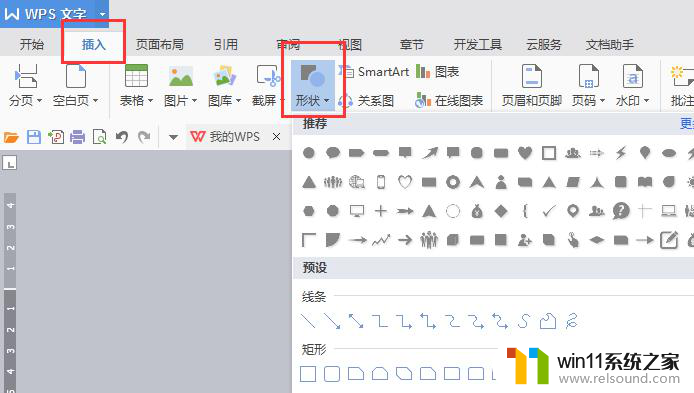
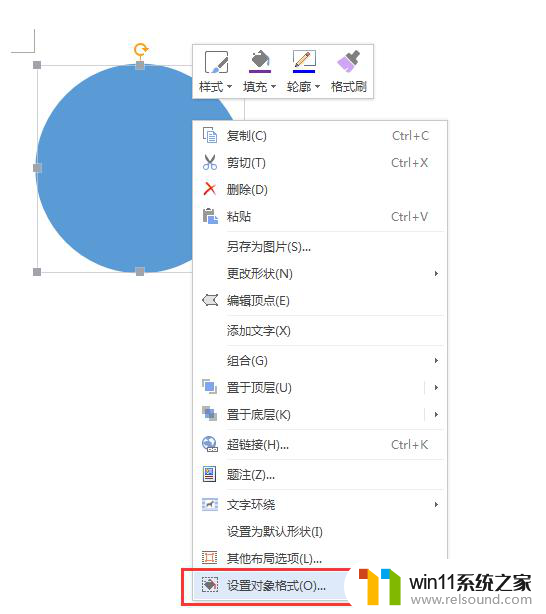

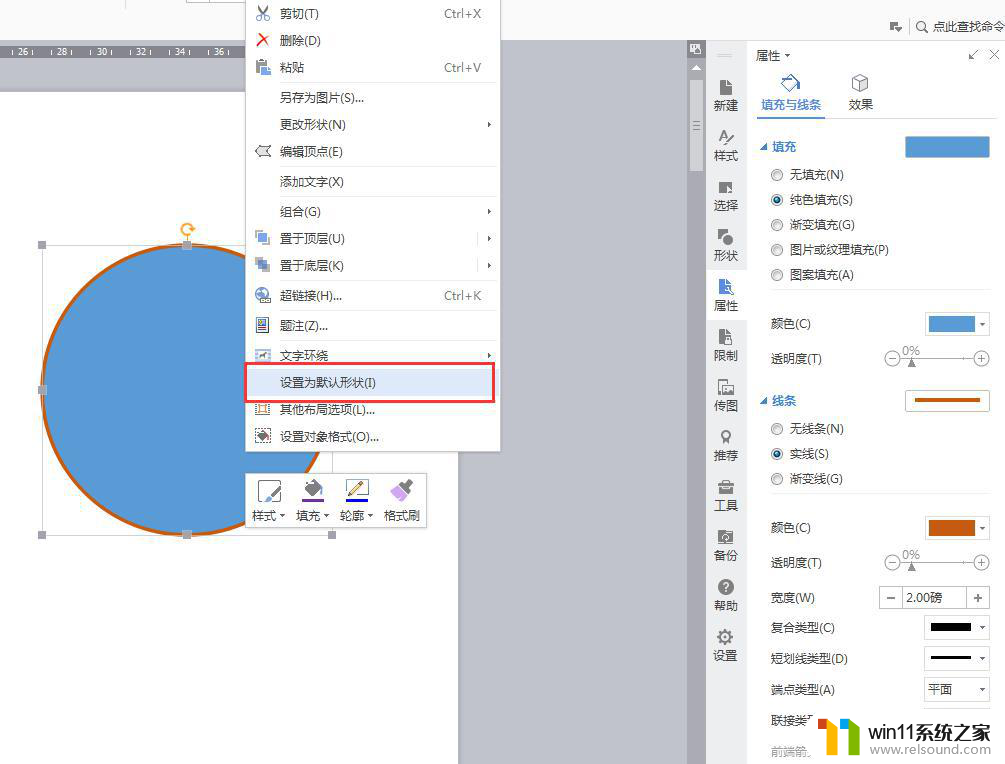
以上是wps图形线条初始颜色的设置方法,如果遇到此问题,您可以按照以上步骤操作解决,这非常简单、快速、一步到位。
- 上一篇: wpsword文档空白处怎么设置下划线
- 下一篇: wps如何从当前开始放映ppt
wps图形线条的初始颜色怎么设置相关教程
- 平板怎么设置密码
- 打印机设置有问题windows无法打印怎么办 由于打印机设置有问题,windows无法打印如何解决
- 手提电脑怎么恢复出厂设置
- wps忘记保存了怎么恢复
- windows无法与设备或资源通信怎么解决 windows 无法与设备或资源通信的修复方法
- 电脑转到设置以激活windows如何去掉 电脑右下角激活windows转到设置的去掉方法
- qq怎么不让别人看我的访客
- 电脑开机一直准备配置windows怎么办 电脑一直在准备配置windows如何解决
- word如何从第二页设置页码为1
- 如何把图片的马赛克去掉
- 怎么把一段文字变成声音
- 电脑备忘录软件怎么下载到桌面
- 任务栏卡了,不能点了
- error no boot disk has been detected
- 怎样把手机投屏到电脑上
- 电脑上谷歌浏览器无法访问此网站
电脑教程推荐